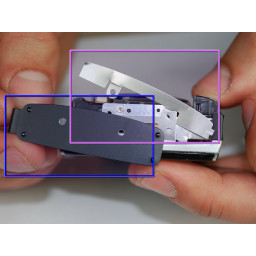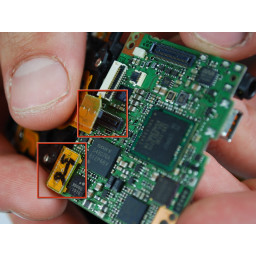Ваша заявка или вопрос будут отправлены 10-ти наиболее подходящим по сферам деятельности сервисным центрам Москвы. Всего в Москве - 5 191 сервисный центр, которые ремонтируют 374 вида техники.
Замена Canon PowerShot SD870 IS и слота для аккумулятора

- ВКонтакте
- РћРТвЂВВВВВВВВнокласснРСвЂВВВВВВВВРєРСвЂВВВВВВВВ
- Viber
- Skype
- Telegram
Шаг 1
Первый винт, который необходимо удалить, находится в нижней части камеры с левой стороны.
С помощью крестообразной отвертки № 00 удалите серебряный винт 0,133 дюйма в левой нижней части.
Шаг 2
Со снятым корпусом и ЖК-экраном вы готовы удалить кнопку разблокировки.
Начните с использования отвертки Philips # 00, чтобы удалить два серебряных винта 0,159 дюйма в верхней и передней частях камеры.
Шаг 3
При снятом корпусе, ЖК-экране и корпусе спусковой кнопки к плате логики можно обращаться и снимать ее для замены или ремонта.
Начните с использования отвертки Philips # 00, чтобы удалить два серебряных винта с диаметром 0,080 дюйма с левой стороны металлической пластины корпуса (желтые кружки).
С помощью отвертки Philips № 00 удалите девять серебряных винтов с задней и верхней части камеры (красные кружки).
Вам нужно будет поднять функциональную кнопку и ее проводку от штифтов, удерживая ее на месте, чтобы получить доступ к некоторым из винтов.
Шаг 4
После того, как все будет удалено, батарея и слот для карт памяти будут легко доступны и заменены
Начните с отсоединения провода от светодиода на передней панели камеры.
Шаг 5
Снимите браслет, если он есть.
Снимите литий-ионный аккумулятор.
Шаг 6
Второй винт, который необходимо удалить, расположен в верхней части камеры.
Используя ту же самую отвертку с головкой Phillips, удалите последний винт с диаметром 0,133 дюйма.
Это отсоединит серебряный U-образный элемент, на котором был ЖК-экран. Удалите часть и поместите это в сторону.
Шаг 7
Верхний пластиковый элемент, удерживающий кнопку разблокировки, должен удерживаться только с помощью красно-черного проводного разъема на плате логики.
Снимите разъем с платы логики и отсоедините корпус спусковой кнопки от камеры.
Шаг 8
Металлическая задняя пластина теперь может быть удалена. Все, что удерживает его на этом этапе, - это контакты и провода, подключенные к плате логики.
Шаг 9
Слот батареи / карты памяти теперь можно заменить или отремонтировать.
Шаг 10
Удалите два 4 мм винта Phillips # 00 в нижней части камеры.
Удалите винт рядом с насадкой на запястье.
Потяните крышку “A / V OUT DIGITAL” и выверните винт над USB-портом.
Шаг 11
ЖК-экран теперь должен быть подключен только с помощью ЖК-кабеля для передачи данных.
Поднимите экран с правой стороны и с помощью небольшой отвертки или другого небольшого открывающего устройства переверните черную часть разъема вверх, чтобы разблокировать его.
Осторожно вытащите кабель данных из разъема.
ЖК-дисплей все еще должен быть подключен с помощью кабеля подсветки.
Шаг 12
Сняв пластиковый корпус для кнопки разблокировки с камеры, с помощью отвертки Philips № 00 выверните два серебряных винта с диаметром 0,090 дюйма.
Кнопка разблокировки теперь может быть удалена и исправлена или заменена.
Шаг 13
Теперь провода, подключенные к плате логики, должны быть удалены. Осторожно вытащите их из держателей на плате логики.
После отсоединения разъемов плату логики можно снять для ремонта или замены.
Шаг 14
Осторожно отсоедините крышку «A / V OUT DIGITAL» от петли.
Шаг 15
Чтобы удалить кабель подсветки, используйте другое небольшое открывающее устройство, чтобы разблокировать кабель подсветки.
Осторожно вытащите кабель подсветки.
ЖК-экран теперь должен быть полностью отсоединен от корпуса камеры.
Шаг 16
Снимите переднюю крышку с камеры, слегка надавливая вверх.
Шаг 17
Корпус ЖК-экрана соединен четырьмя клешнями, расположенными сверху и снизу с левой и правой стороны.
Осторожно отсоедините когти, аккуратно отодвигая их один за другим.
Как только когти отсоединены, задняя часть корпуса все еще будет соединена с передним корпусом кабелем подсветки.
Осторожно снимите кабель подсветки с кожуха.
Шаг 18
Удалите два винта Phillips # 00 с плоского конца камеры.
Снимите черную L-образную боковую крышку.
Снимите серебряную U-образную фиксирующую пластину.
Шаг 19
ЖК-экран и корпус теперь должны состоять из трех частей:
ЖК-экран
ЖК-экран
ЖК-экран задней части корпуса
Сам ЖК-экран теперь может быть удален и исправлен / заменен.
Шаг 20
Сдвиньте заднюю часть корпуса.
Комментарии
Пока еще нет ниодного комментария, оставьте комментарий первым!
Также вас могут заинтересовать
Вам могут помочь


Лаборатория ремонта